在当今数字化时代,网络连接已成为我们日常生活中不可或缺的一部分。宏碁(Acer)作为全球知名的电脑硬件及电子产品制造商,为用户提供了多样化的产品和服务,其中包括了网线驱动程序。遇到网线驱动问题时,正确的安装步骤至关重要。本文将为您详细阐述宏碁网线驱动安装的正确步骤,并提供一些实用的技巧和解决方案,助您顺利连接到网络世界。
一、确认网线驱动问题
在开始安装网线驱动之前,首先需要确认您的问题确实与网线驱动有关。可以通过以下方法进行诊断:
1.检查网线连接:确保网线已正确连接到电脑和路由器或调制解调器。
2.查看硬件状态:在网络连接图标上点击右键,选择“打开网络和共享中心”,在新窗口中检查网络适配器的状态。
3.系统提示:如果网线插口有问题,系统通常会有相应的提示。
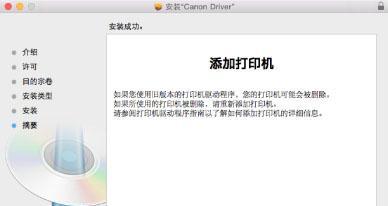
二、下载宏碁网线驱动
在安装驱动之前,您需要确保下载到的是正确的宏碁网线驱动程序。以下是下载驱动的步骤:
1.访问宏碁官方网站:进入宏碁的官方网站,找到“支持与下载”或类似的服务页面。
2.输入产品信息:根据提示输入您的宏碁设备型号和操作系统版本信息。
3.查找网线驱动:在搜索结果中找到与您的设备匹配的网线驱动程序,并进行下载。
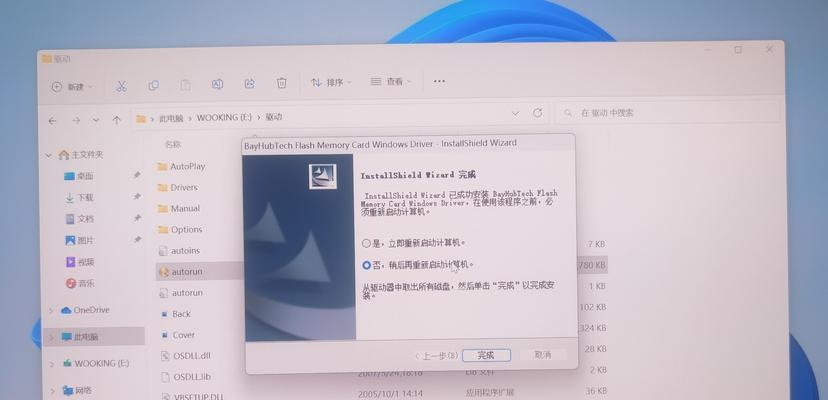
三、宏碁网线驱动安装步骤
1.打开下载文件夹
找到您之前下载的宏碁网线驱动程序文件,通常会保存在“下载”文件夹中。
2.双击运行驱动安装程序
双击打开下载的网线驱动安装程序,如果系统提示是否要允许此程序进行更改,请选择“是”。
3.完成安装向导
安装向导会出现,按照提示进行操作。通常包括点击“下一步”、接受许可协议、选择安装类型等步骤。在安装过程中,请耐心等待,直到出现“安装完成”的提示。
4.重启计算机
安装完成驱动后,建议重启您的计算机,以确保网线驱动程序被系统正确加载。
5.检查网络连接
重启完成后,回到“网络和共享中心”,检查您的网络连接是否恢复正常。

四、常见问题及解决方案
1.驱动安装失败怎么办?
如果在安装驱动过程中遇到问题,您可以尝试以下方法:
以管理员身份运行安装程序:右键点击驱动安装文件,选择“以管理员身份运行”。
检查系统兼容性:确保下载的驱动与您的操作系统完全兼容。
安装微软的“WindowsUpdate”:打开“设置”>“更新与安全”>“WindowsUpdate”,确保所有系统更新都已安装。
2.如何解决网络连接不稳定的问题?
网络连接不稳定可能是由多种因素引起的,除了网线和驱动问题外,还可能是硬件故障或网络服务问题。您可以:
检查网线和路由器:确保网线未损坏,路由器工作正常。
更新或回滚网卡驱动:尝试更新到最新版本的驱动程序,或者将驱动程序回滚到之前版本。
五、实用技巧
1.保持驱动更新
定期访问宏碁官方网站检查最新的网线驱动更新,及时更新以保证最佳的网络性能。
2.使用驱动管理工具
使用第三方驱动管理工具,如DriverBooster或DriverPackSolution,可以帮助您自动检测和安装驱动更新。
六、结语
通过以上详尽的步骤和技巧,您应该能够顺利安装并使用宏碁网线驱动。如果您遵循了所有步骤但仍然遇到问题,建议联系宏碁客服或访问相关技术论坛获取更多帮助。记得网络技术不断更新,保持学习和了解新知识,能够帮助您更好地解决遇到的网络问题。
标签: #驱动安装

